е…ұйҖҡгғЎгғӢгғҘгғј
гҒ“гҒ®з”»йқўгҒ§гҒ§гҒҚгӮӢгҒ“гҒЁ
 гӮҜгӮӨгғғгӮҜгӮўгӮҜгӮ»гӮ№гғЎгғӢгғҘгғјгҒ«зҷ»йҢІгҒҷгӮӢгҒЁгҖҒгҒҠж°—гҒ«е…ҘгӮҠгҒ®з”»йқўгҒ«гӮ№гғ”гғјгғҮгӮЈгғјгҒ«гӮўгӮҜгӮ»гӮ№гҒ§гҒҚгҒҫгҒҷгҖӮ
гӮҜгӮӨгғғгӮҜгӮўгӮҜгӮ»гӮ№гғЎгғӢгғҘгғјгҒ«зҷ»йҢІгҒҷгӮӢгҒЁгҖҒгҒҠж°—гҒ«е…ҘгӮҠгҒ®з”»йқўгҒ«гӮ№гғ”гғјгғҮгӮЈгғјгҒ«гӮўгӮҜгӮ»гӮ№гҒ§гҒҚгҒҫгҒҷгҖӮ гӮөгғ–гӮҰгӮЈгғігғүгӮҰгӮ’з°ЎеҚҳгҒ«иө·еӢ•гҒҷгӮӢгҒ“гҒЁгҒҢгҒ§гҒҚгҒҫгҒҷгҖӮ
гӮөгғ–гӮҰгӮЈгғігғүгӮҰгӮ’з°ЎеҚҳгҒ«иө·еӢ•гҒҷгӮӢгҒ“гҒЁгҒҢгҒ§гҒҚгҒҫгҒҷгҖӮ ж ӘдҫЎгӮ„гғӢгғҘгғјгӮ№гҒ®йҖҡзҹҘгӮ’еҸ—гҒ‘еҸ–гӮӢгҒ“гҒЁгҒҢгҒ§гҒҚгҒҫгҒҷгҖӮ
ж ӘдҫЎгӮ„гғӢгғҘгғјгӮ№гҒ®йҖҡзҹҘгӮ’еҸ—гҒ‘еҸ–гӮӢгҒ“гҒЁгҒҢгҒ§гҒҚгҒҫгҒҷгҖӮ

зӣ®ж¬Ў
иЎЁзӨәй …зӣ®пј‘

 еӢ•з”»гҒ§гӮҸгҒӢгӮӢгғһгғјгӮұгғғгғҲгӮ№гғ”гғјгғүIIиө·еӢ•гғңгӮҝгғі
еӢ•з”»гҒ§гӮҸгҒӢгӮӢгғһгғјгӮұгғғгғҲгӮ№гғ”гғјгғүIIиө·еӢ•гғңгӮҝгғі
гғһгғјгӮұгғғгғҲгӮ№гғ”гғјгғүIIгҒ®дҪҝгҒ„ж–№гҖҒеҗ„ж©ҹиғҪгҒ®ж“ҚдҪңжүӢй ҶгӮ’еӢ•з”»гҒ§зҙ№д»ӢгҒ—гҒҫгҒҷгҖӮ
 MARKETSPEEDиө·еӢ•гғңгӮҝгғі
MARKETSPEEDиө·еӢ•гғңгӮҝгғі
гғһгғјгӮұгғғгғҲгӮ№гғ”гғјгғүгӮ’иө·еӢ•гҒ—гҒҫгҒҷгҖӮ
 MARKETSPEEDгҖҖFXиө·еӢ•гғңгӮҝгғі
MARKETSPEEDгҖҖFXиө·еӢ•гғңгӮҝгғі
гғһгғјгӮұгғғгғҲгӮ№гғ”гғјгғү FX гӮ’иө·еӢ•гҒ—гҒҫгҒҷгҖӮ
 гҒҠзҹҘгӮүгҒӣгғңгӮҝгғі
гҒҠзҹҘгӮүгҒӣгғңгӮҝгғі
гӮҜгғӘгғғгӮҜгҒҷгӮӢгҒЁгҖҒгҒҠзҹҘгӮүгҒӣгҒ®и©ізҙ°гӮ’зўәиӘҚгҒҷгӮӢгҒ“гҒЁгҒҢгҒ§гҒҚгҒҫгҒҷгҖӮгҒҫгҒҹгҖҒиөӨгҒҸиЎЁзӨәгҒ•гӮҢгӮӢгҒ®гҒҜжңӘиӘӯгҒ®гҒҠзҹҘгӮүгҒӣгҒ®д»¶ж•°гҒ§гҒҷгҖӮ
 гғӣгғјгғ з”»йқўиө·еӢ•гғңгӮҝгғі
гғӣгғјгғ з”»йқўиө·еӢ•гғңгӮҝгғі
гғӣгғјгғ з”»йқўгӮ’иө·еӢ•гҒҷгӮӢгҒ“гҒЁгҒҢгҒ§гҒҚгҒҫгҒҷгҖӮ
 гӮөгғ–гӮҰгӮӨгғігғүгӮҰиө·еӢ•гғңгӮҝгғі
гӮөгғ–гӮҰгӮӨгғігғүгӮҰиө·еӢ•гғңгӮҝгғі
гӮөгғ–гӮҰгӮЈгғігғүгӮҰйҒёжҠһз”»йқўгӮ’иө·еӢ•гҒҷгӮӢгҒ“гҒЁгҒҢгҒ§гҒҚгҒҫгҒҷгҖӮ
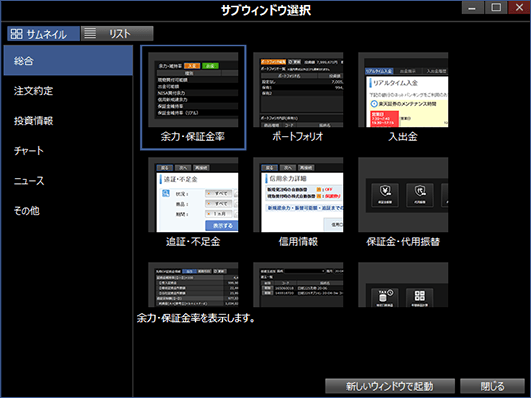
еёҢжңӣгҒ®з”»йқўгӮ’йҒёжҠһгҒ—гҖҒгҖҢж–°гҒ—гҒ„гӮҰгӮЈгғігғүгӮҰгҒ§иө·еӢ•гҖҚгғңгӮҝгғігӮ’гӮҜгғӘгғғгӮҜгҒҷгӮӢгҒЁгҖҒгӮөгғ–гӮҰгӮЈгғігғүгӮҰгҒҢиө·еӢ•гҒ—гҒҫгҒҷгҖӮгғһгғ«гғҒгғҮгӮЈгӮ№гғ—гғ¬гӮӨгҒӘгҒ©гҒ«еҲ©з”ЁгҒҷгӮӢгҒ“гҒЁгҒҢгҒ§гҒҚгҒҫгҒҷгҖӮ
POINT
гӮөгғ–гӮҰгӮӨгғігғүгӮҰз”»йқўгҒҜгҖҒжңҖеӨ§гҒ§15з”»йқўгҒҫгҒ§иө·еӢ•гҒҷгӮӢгҒ“гҒЁгҒҢгҒ§гҒҚгҒҫгҒҷпјҒ
гӮөгғ–гӮҰгӮӨгғігғүгӮҰз”»йқўгҒҜжңҖеӨ§гҒ§15з”»йқўгҒҫгҒ§иө·еӢ•гҒҷгӮӢгҒ“гҒЁгҒҢгҒ§гҒҚгҒҫгҒҷгҖӮгғЎгӮӨгғігӮҰгӮӨгғігғүгӮҰгӮ’еҗ«гӮҒгӮӢгҒЁ16з”»йқўгҒҫгҒ§иЎЁзӨәгҒ—гҒҹзҠ¶ж…ӢгҒ§гҖҒгҒҠеҸ–еј•гӮ’гҒҠгҒ“гҒӘгҒҶгҒ“гҒЁгҒҢгҒ§гҒҚгҒҫгҒҷгҖӮ
гҒӘгҒҠгҖҒдёҖйғЁгҒ®з”»йқўгҒҜгӮөгғ–гӮҰгӮЈгғігғүгӮҰгҒ§гҒ®иө·еӢ•дёҠйҷҗж•°гҒҢеҖӢеҲҘгҒ«иЁӯгҒ‘гӮүгӮҢгҒҰгҒ„гҒҫгҒҷгҖӮ
гӮөгғ–гӮҰгӮЈгғігғүгӮҰгҒ§гҒ®иө·еӢ•дёҠйҷҗж•°гҒҢеҖӢеҲҘгҒ«иЁӯе®ҡгҒ•гӮҢгҒҰгҒ„гӮӢз”»йқў
| з”»йқўеҗҚ | иө·еӢ•дёҠйҷҗж•° |
|---|---|
| жӯҰи”ө | 4 |
| гғ•гғ«жқҝ | 4 |
| гғ©гғігӮӯгғігӮ° | 1 |
| гӮ¶гғ©гғҗжғ…е ұ | 3 |
| гӮЁгӮҜгӮ№гғ—гғ¬гӮ№жіЁж–Ү | 3 |
| гғҒгғЈгғјгғҲ | 3 |
| гғҒгғЈгғјгғҲпјҲеҚҳдҪ“пјү | 10 |
| гғһгӮӨгғҡгғјгӮё | 5 |
| гғҶгӮЈгғғгӮ«гғј | 1 |
 гғҶгӮЈгғғгӮ«гғјиө·еӢ•гғңгӮҝгғі
гғҶгӮЈгғғгӮ«гғјиө·еӢ•гғңгӮҝгғі
гғҶгӮЈгғғгӮ«гғјгӮ’иө·еӢ•гҒҷгӮӢгҒ“гҒЁгҒҢгҒ§гҒҚгҒҫгҒҷгҖӮ
 My MemoгғңгӮҝгғі
My MemoгғңгӮҝгғі
My MemoдёҖиҰ§з”»йқўгӮ’иө·еӢ•гҒҷгӮӢгҒ“гҒЁгҒҢгҒ§гҒҚгҒҫгҒҷгҖӮ
 ж ӘдҫЎгғ»гғӢгғҘгғјгӮ№йҖҡзҹҘгғңгӮҝгғі
ж ӘдҫЎгғ»гғӢгғҘгғјгӮ№йҖҡзҹҘгғңгӮҝгғі
ж ӘдҫЎгғ»гғӢгғҘгғјгӮ№йҖҡзҹҘз”»йқўгӮ’иө·еӢ•гҒҷгӮӢгҒ“гҒЁгҒҢгҒ§гҒҚгҒҫгҒҷгҖӮ
 з’°еўғиЁӯе®ҡгғңгӮҝгғі
з’°еўғиЁӯе®ҡгғңгӮҝгғі
з’°еўғиЁӯе®ҡз”»йқўгӮ’иө·еӢ•гҒҷгӮӢгҒ“гҒЁгҒҢгҒ§гҒҚгҒҫгҒҷгҖӮ
 WEBгғЎгғӢгғҘгғјгғңгӮҝгғі
WEBгғЎгғӢгғҘгғјгғңгӮҝгғі
WEBгғЎгғӢгғҘгғјгӮ’иө·еӢ•гҒҷгӮӢгҒ“гҒЁгҒҢгҒ§гҒҚгҒҫгҒҷгҖӮ

 гҒқгҒ®д»–гғЎгғӢгғҘгғјиЎЁзӨәгғңгӮҝгғі
гҒқгҒ®д»–гғЎгғӢгғҘгғјиЎЁзӨәгғңгӮҝгғі
з’°еўғиЁӯе®ҡгӮ„гғҒгғЈгғјгғҲиЁӯе®ҡгҖҒгғҗгғғгӮҜгӮўгғғгғ—дҝқеӯҳж©ҹиғҪгҖҒгғҳгғ«гғ—гҖҒгҒ”еҲ©з”ЁгӮ¬гӮӨгғүгҖҒгғҗгғјгӮёгғ§гғіжғ…е ұгҖҒжҘҪеӨ©иЁјеҲёгҒ®гғӣгғјгғ гғҡгғјгӮёгӮ’иө·еӢ•гҒҷгӮӢгҒ“гҒЁгҒҢгҒ§гҒҚгҒҫгҒҷгҖӮ
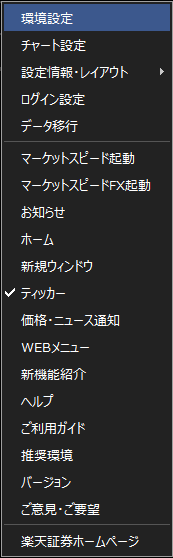
 гғӯгӮ°гӮўгӮҰгғҲгғңгӮҝгғі
гғӯгӮ°гӮўгӮҰгғҲгғңгӮҝгғі
гғһгғјгӮұгғғгғҲгӮ№гғ”гғјгғү II гӮ’гғӯгӮ°гӮўгӮҰгғҲгҒ—гҖҒгғӯгӮ°гӮӨгғіз”»йқўгҒ«жҲ»гӮҠгҒҫгҒҷгҖӮ
 жіЁж–ҮгғңгӮҝгғі
жіЁж–ҮгғңгӮҝгғі
гӮҜгғӘгғғгӮҜгҒҷгӮӢгҒЁгҖҒжіЁж–ҮгғЎгғӢгғҘгғјгҒҢиЎЁзӨәгҒ•гӮҢгҒҫгҒҷгҖӮ
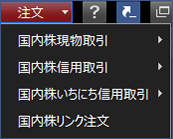
- зҸҫзү©еҸ–еј•жіЁж–Үз”»йқўгҒ«гҒӨгҒ„гҒҰи©ігҒ—гҒҸгҒҜгҒ“гҒЎгӮү
- дҝЎз”ЁеҸ–еј•жіЁж–Үз”»йқўгҒ«гҒӨгҒ„гҒҰи©ігҒ—гҒҸгҒҜгҒ“гҒЎгӮү
- гғӘгғігӮҜжіЁж–Үз”»йқўгҒ«гҒӨгҒ„гҒҰи©ігҒ—гҒҸгҒҜгҒ“гҒЎгӮү
 гӮҜгӮӨгғғгӮҜгӮўгӮҜгӮ»гӮ№гғЎгғӢгғҘгғјзҷ»йҢІгғңгӮҝгғі
гӮҜгӮӨгғғгӮҜгӮўгӮҜгӮ»гӮ№гғЎгғӢгғҘгғјзҷ»йҢІгғңгӮҝгғі
гӮҜгғӘгғғгӮҜгҒҷгӮӢгҒЁгҖҒгӮҜгӮӨгғғгӮҜгӮўгӮҜгӮ»гӮ№гғЎгғӢгғҘгғјгҒ«иЎЁзӨәдёӯгҒ®з”»йқўгҒҢиҝҪеҠ гҒ•гӮҢгҒҫгҒҷгҖӮ
гӮҜгӮӨгғғгӮҜгӮўгӮҜгӮ»гӮ№гғЎгғӢгғҘгғјгҒЁгҒҜгҖҒз”»йқўе·ҰдёҠгҒ«д»»ж„ҸгҒ®гғҡгғјгӮёгӮ’иҝҪеҠ гҒ§гҒҚгӮӢж©ҹиғҪгҒ§гҒҷгҖӮ
гҒҠж°—гҒ«е…ҘгӮҠгҒ®з”»йқўгӮ’иҝҪеҠ гҒҷгӮӢгҒ“гҒЁгҒ§гҖҒзҙ ж—©гҒҸгҒҠж°—гҒ«е…ҘгӮҠгҒ®з”»йқўгӮ’иө·еӢ•гҒҷгӮӢгҒ“гҒЁгҒҢгҒ§гҒҚгҒҫгҒҷгҖӮ
гҒҫгҒҹгҖҒгҒҷгҒ§гҒ«иҝҪеҠ гҒ•гӮҢгҒҰгҒ„гӮӢз”»йқўгҒ®е ҙеҗҲгҖҒеҶҚеәҰгғңгӮҝгғігӮ’гӮҜгғӘгғғгӮҜгҒҷгӮӢгҒЁгҖҒгӮҜгӮӨгғғгӮҜгӮўгӮҜгӮ»гӮ№гғЎгғӢгғҘгғјгҒӢгӮүеүҠйҷӨгҒ•гӮҢгҒҫгҒҷгҖӮ
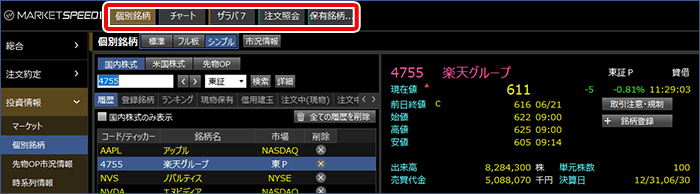
 еҲҘз”»йқўиө·еӢ•гғңгӮҝгғі
еҲҘз”»йқўиө·еӢ•гғңгӮҝгғі
гӮҜгғӘгғғгӮҜгҒҷгӮӢгҒЁгҖҒиЎЁзӨәдёӯгҒ®з”»йқўгҒҢеҲҘгӮҰгӮЈгғігғүгӮҰгҒ§иө·еӢ•гҒ—гҒҫгҒҷгҖӮ
иЎЁзӨәй …зӣ®пј’

 гғЎгғӢгғҘгғјй–Ӣй–үгғңгӮҝгғі
гғЎгғӢгғҘгғјй–Ӣй–үгғңгӮҝгғі
гӮ°гғӯгғјгғҗгғ«гғЎгғӢгғҘгғјгҒ®й–Ӣй–үгҒҢгҒ§гҒҚгҒҫгҒҷгҖӮ
 й–ӢгҒ„гҒҰгҒ„гӮӢзҠ¶ж…Ӣ
й–ӢгҒ„гҒҰгҒ„гӮӢзҠ¶ж…Ӣ
гӮҜгғӘгғғгӮҜгҒҷгӮӢгҒЁгҖҒгӮ°гғӯгғјгғҗгғ«гғЎгғӢгғҘгғјгҒҢй–үгҒҳгҒҫгҒҷгҖӮ
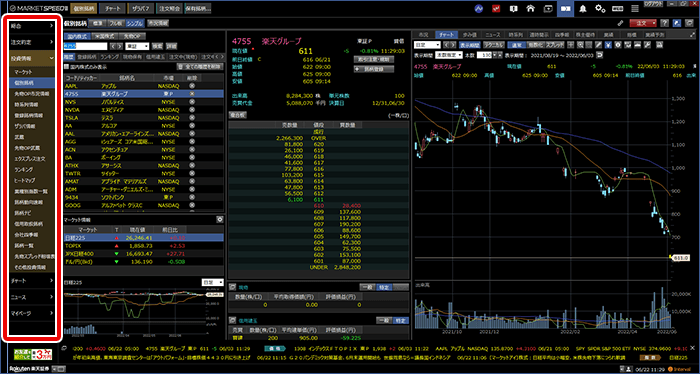
 й–үгҒҳгҒҰгҒ„гӮӢзҠ¶ж…Ӣ
й–үгҒҳгҒҰгҒ„гӮӢзҠ¶ж…Ӣ
гӮҜгғӘгғғгӮҜгҒҷгӮӢгҒЁгҖҒгӮ°гғӯгғјгғҗгғ«гғЎгғӢгғҘгғјгҒҢй–ӢгҒҚгҒҫгҒҷгҖӮ
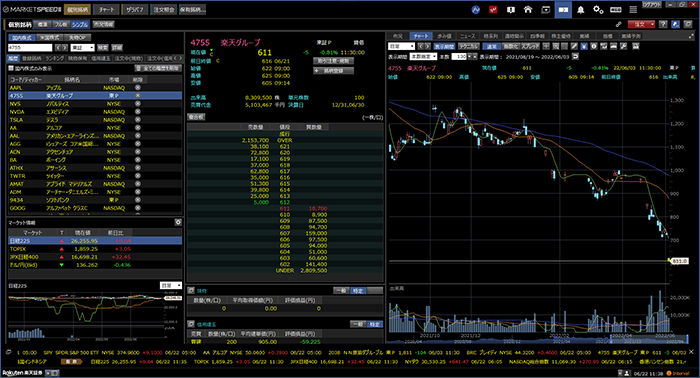
![]() гҒҠе®ўж§ҳеҗҚиЎЁзӨәеҲҮгӮҠжӣҝгҒҲгғңгӮҝгғі
гҒҠе®ўж§ҳеҗҚиЎЁзӨәеҲҮгӮҠжӣҝгҒҲгғңгӮҝгғі
гҒҠе®ўж§ҳгҒ®ж°ҸеҗҚгӮ’иЎЁзӨә/йқһиЎЁзӨәгҒ«еҲҮгӮҠжӣҝгҒҲгӮӢгҒ“гҒЁгҒҢгҒ§гҒҚгҒҫгҒҷгҖӮ
йҖҡдҝЎиЁӯе®ҡгӮ’иЎЁзӨәгҒ—гҒҫгҒҷгҖӮ
гғӯгӮ°гӮӨгғіз”»йқўгҒ®гҖҢйҖҡдҝЎиЁӯе®ҡгҖҚгҒ§иЁӯе®ҡгӮ’еӨүжӣҙгҒ§гҒҚгҒҫгҒҷгҖӮ
гғӯгӮ°гӮӨгғіIDгғ»гғ‘гӮ№гғҜгғјгғүгӮ’е…ҘеҠӣгҒӣгҒҡгҖҒгғӯгӮ°гӮӨгғіз”»йқўгҒ®гҖҢгғ“гӮёгӮҝгғјжҺҘз¶ҡгҖҚгҒ§жҺҘз¶ҡгҒ—гҒҹе ҙеҗҲгҖҒгҖҢVisiterгҖҚгҒЁиЎЁзӨәгҒ•гӮҢгҒҫгҒҷгҖӮ
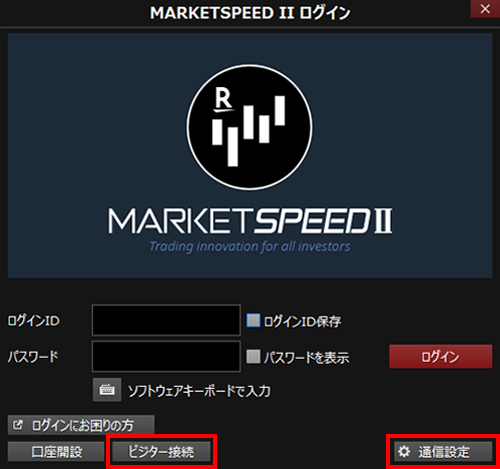
![]() жіЁж„Ҹе–ҡиө·гӮўгӮӨгӮігғі
жіЁж„Ҹе–ҡиө·гӮўгӮӨгӮігғі
гҒ”еҲ©з”ЁдёӯгҒ®гғһгғјгӮұгғғгғҲгӮ№гғ”гғјгғүв…ЎгҒ®зҠ¶ж…ӢгҒ«гҒӨгҒ„гҒҰгҖҒгҒҠзҹҘгӮүгҒӣгҒҢгҒӮгӮӢйҡӣгҒ«иЎЁзӨәгҒ•гӮҢгҒҫгҒҷгҖӮ
гӮўгӮӨгӮігғігҒ«гӮ«гғјгӮҪгғ«гӮ’еҗҲгӮҸгҒӣгӮӢгҒЁгғЎгғғгӮ»гғјгӮёгҒҢиЎЁзӨәгҒ•гӮҢгҖҒгҒҠзҹҘгӮүгҒӣгҒ®еҶ…е®№гҒҢзўәиӘҚгҒ§гҒҚгҒҫгҒҷгҖӮ
пјңиЎЁзӨәгғЎгғғгӮ»гғјгӮёдёҖиҰ§пјһ
- иЎЁзӨәеҸҜиғҪгҒӘз”»йқўгҒ®гғ‘гғјгғ„ж•°дёҠйҷҗгҒ«иҝ‘гҒҘгҒ„гҒҹйҡӣгҒ®жіЁж„Ҹе–ҡиө·
дёӢиЁҳгғЎгғғгӮ»гғјгӮёиЎЁзӨәжҷӮгҒҜгҖҒдёҚиҰҒгҒӘгӮөгғ–гӮҰгӮЈгғігғүгӮҰгҒҜй–үгҒҳгҒҰгҒ”еҲ©з”ЁгҒҸгҒ гҒ•гҒ„гҖӮ
гҖҢгғһгғјгӮұгғғгғҲгӮ№гғ”гғјгғүв…ЎгҒҢиЎЁзӨәеҸҜиғҪгҒӘз”»йқўж•°гҒ®дёҠйҷҗгҒ«иҝ‘гҒҘгҒ„гҒҰгҒ„гҒҫгҒҷгҖӮ
еӢ•дҪңгҒҢдёҚе®үе®ҡгҒЁгҒӘгӮӢеҸҜиғҪжҖ§гҒҢгҒӮгӮӢгҒҹгӮҒеҲ©з”ЁгҒ•гӮҢгҒҰгҒӘгҒ„гӮөгғ–гӮҰгӮЈгғігғүгӮҰгҒҜй–үгҒҳгҒҰгҒ”еҲ©з”ЁгҒҸгҒ гҒ•гҒ„гҖӮгҖҚ - й«ҳиІ иҚ·зҠ¶ж…ӢгӮ’жӨңзҹҘгҒ—гҒҹйҡӣгҒ«гҖҒдҫЎж јй…ҚдҝЎй »еәҰгӮ’иҗҪгҒЁгҒ—иІ иҚ·гӮ’и»ҪжёӣгҒ—гҒҰгҒ„гӮӢйҡӣгҒ®жіЁж„Ҹе–ҡиө·
дёӢиЁҳгғЎгғғгӮ»гғјгӮёиЎЁзӨәдёӯгҒҜгҖҒдёҖжҷӮзҡ„гҒ«дҫЎж јй…ҚдҝЎй »еәҰгҒҢ1з§’й–“йҡ”жӣҙж–°гҒ«еҲҮгӮҠжӣҝгӮҸгҒЈгҒҰгҒ„гҒҫгҒҷгҖӮ
гҖҢгғһгғјгӮұгғғгғҲгӮ№гғ”гғјгғүв…ЎгҒ®иІ иҚ·гҒҢй«ҳгҒҸгҒӘгҒЈгҒҰгҒ„гҒҫгҒҷгҖӮ
иІ иҚ·гӮ’и»ҪжёӣгҒҷгӮӢгҒҹгӮҒгҖҒдёҖжҷӮзҡ„гҒ«дҫЎж јй…ҚдҝЎж–№жі•гӮ’1з§’й–“йҡ”жӣҙж–°гҒ«еҲҮгӮҠжӣҝгҒҲгҒҫгҒ—гҒҹгҖӮ гҖҚ

